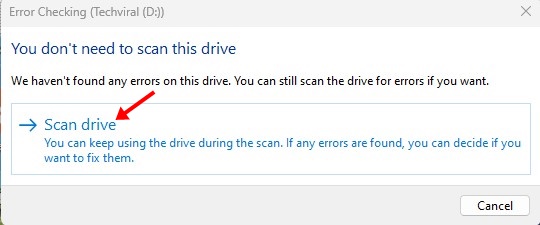Duurt het verwijderen van bestanden in Windows 11 lang? 🚀 Zo los je dit op.
Hoewel de nieuwste versies van Windows 11 redelijk stabiel zijn, ondervinden gebruikers nog steeds problemen bij het gebruik ervan. Een van de problemen die zorgen baart, is het trage verwijderen van bestanden. 🐢 Veel gebruikers melden dat hun Windows 11-systeem te lang bezig is met het verwijderen van bestanden, ongeacht de grootte. Als u een Windows 11-gebruiker bent, Windows 11 en je hebt dit probleem, lees dan dit artikel verder. 📄
Er zijn verschillende factoren die van invloed kunnen zijn op de snelheid waarmee bestanden worden verwijderd in Windows 11In dit artikel gaan we er een aantal met u delen eenvoudige en effectieve methoden om dit te versnellen procesLaten we beginnen! 💪
1. Start uw Windows 11-computer opnieuw op 🔄

Soms kan een bug of storing het probleem met het verwijderen van bestanden veroorzaken Windows 11. Als u merkt dat Windows 11 langer dan normaal nodig heeft om bepaalde bestanden te verwijderen, kunt u het beste uw computer opnieuw opstarten. computer. 💻
Start uw computer opnieuw op of draagbaar Regelmatig is een aanbevolen praktijk. Dit helpt de componenten van de hardware en maakt achtergrondprocessen vrij. Bovendien kunnen sommige updates Windows 11 vereist een herstart om de installatie te voltooien. 🔄
Voordat u andere methoden probeert, klikt u op de Power-menu van Windows 11 en selecteer «CvMaak na het opnieuw opstarten gebruik van de mogelijkheid om alle bestanden te verwijderen die u niet meer nodig hebt. 🗑️
2. Optimaliseer uw harde schijf 💾
Optimaliseer uw harde schijf voor betere prestaties prestatie Het is een uitstekende optie om het verwijderen van bestanden op Windows 11-computers te versnellen. Hieronder leggen we uit hoe je dit effectief kunt doen. Windows 11.
1. Klik op Zoeken Windows 11 🔍 en ik schreef defragmentSelecteer vervolgens Defragmenteren en optimaliseren eenheden van de beste resultaten die verschijnen. ⚡
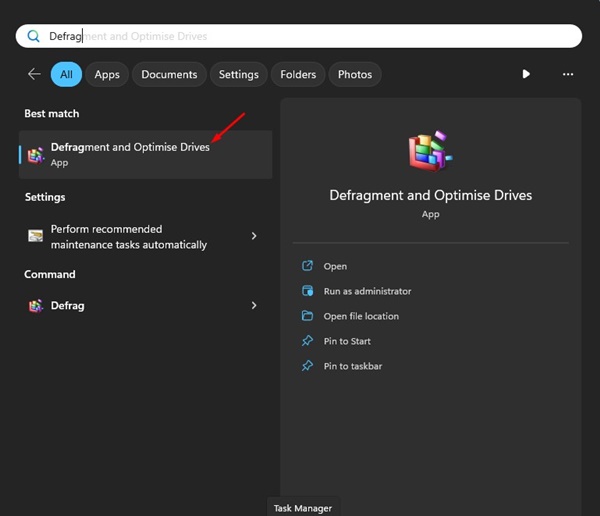
2. Druk op de CONTROLE Typ op je toetsenbord en selecteer alle eenheden. Zodra u ze geselecteerd hebt, klikt u op de Alles analyseren knop.
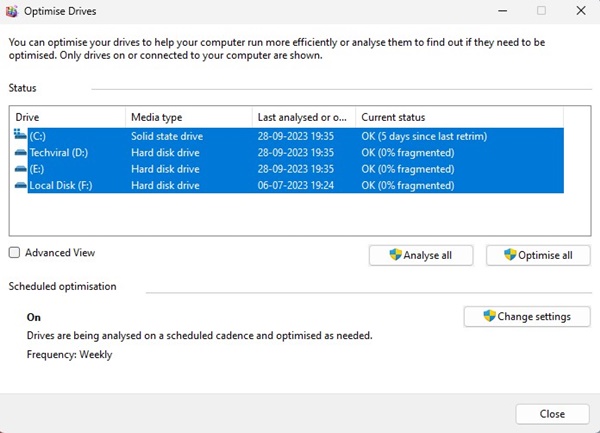
3. Kijk nu naar de fragmentpercentage onder de Huidige status kolom.
4. Als een schijf door meer dan 10% is gefragmenteerd, selecteert u deze en klikt u op Optimaliseren knop.
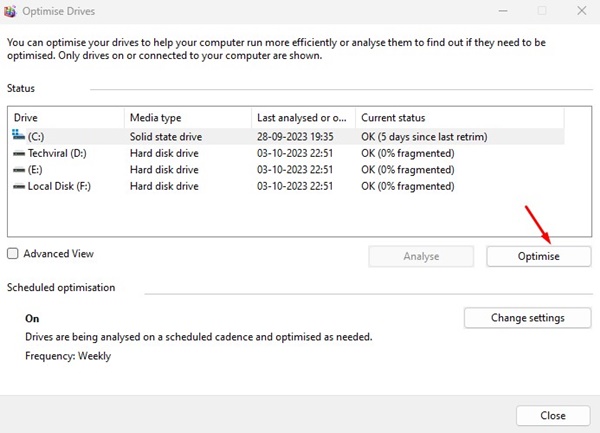
Hiermee wordt de gefragmenteerde schijf geoptimaliseerd voor betere prestaties en wordt de langzame snelheid waarmee bestanden worden verwijderd op computers met Windows 11.
3. ⚙️ Voer het schijfcontroleprogramma uit
Zowel Windows 10 als 11 hebben een tool om schijffouten te controleren en te repareren, wat helpt om houden Het bestandssysteem in goede staat houden. 📂 Dit hulpprogramma controleert uw schijf op fouten in het bestandssysteem en herstelt deze automatisch. Met dit hulpprogramma voor schijfcontrole kunt u problemen oplossen die ervoor zorgen dat bestanden op uw schijf beschadigd raken. Windows 11 worden langzaam geëlimineerd. 🚀
1. Open de bestandsverkenner op uw computer met Windows 11. 🖥️
2. Klik met de rechtermuisknop op het station waarop het is geïnstalleerd Windows 11 en selecteer 'Eigenschappen'. Je moet hetzelfde doen voor de schijf waarop het probleem zich voordoet. 🔍
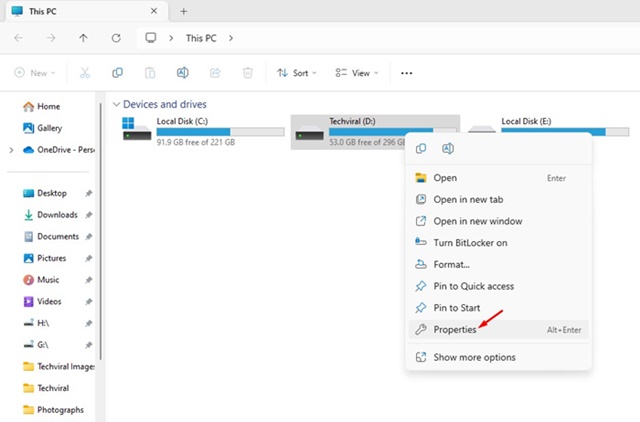
3. In Schijfeigenschappen, verander naar Hulpmiddelen wimper.
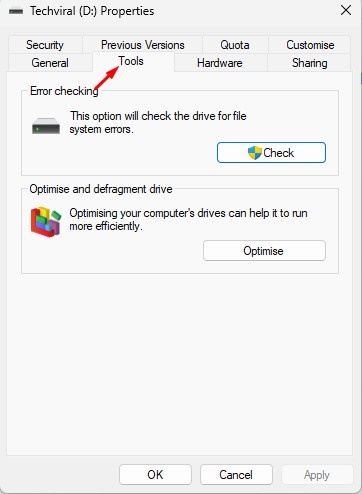
4. Klik vervolgens op Rekening knop onder de Foutcontrole sectie.
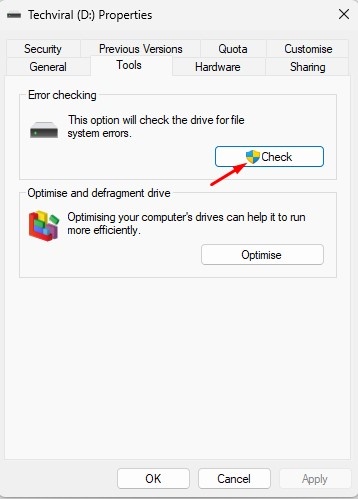
5. Klik in het bericht Foutcontrole op Scan schijf.

4. Zoek en herstel beschadigde systeembestanden 💻🔧
Corrupte systeembestanden zijn een belangrijke reden waarom Windows 11 kan trager worden bij het verplaatsen of verwijderen van bestanden. Gelukkig is het detecteren en repareren van deze corrupte bestanden een proces Simpel. Zo doe je het:
1. Typ Opdrachtprompt in het Windows Zoeken 11. Klik nu met de rechtermuisknop op de opdrachtprompt en selecteer Uitvoeren als beheerder.
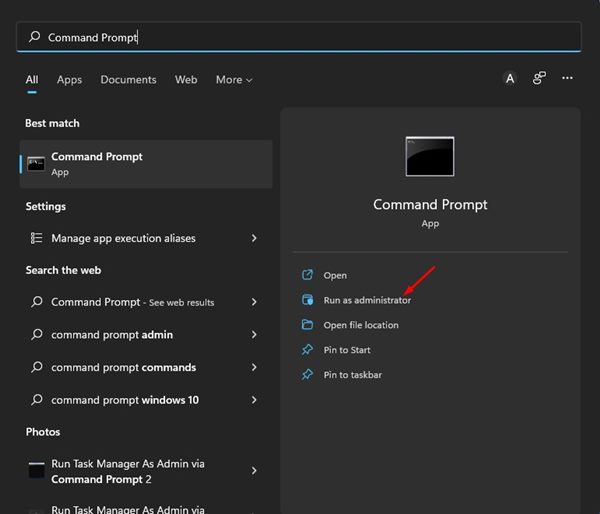
2. Wanneer de opdrachtprompt, voer de opdracht uit:
sfc /scannow
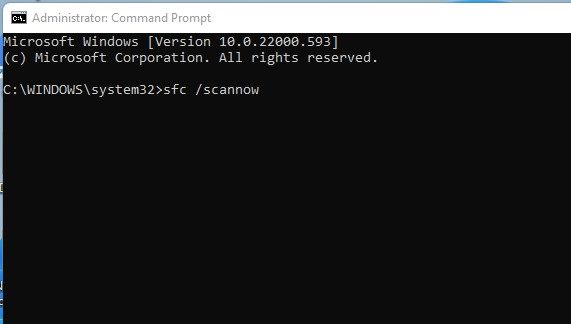
3. Met de bovenstaande opdracht worden de beschadigde systeembestanden gevonden en worden ze hersteld met nieuwe bestanden.
4. Als de bovenstaande opdrachten mislukken, voer dan deze twee DISM-opdrachten uit:
DISM /Online /Opschonen-Afbeelding /HerstellenGezondheid

Nadat u de opdracht hebt uitgevoerd, start u uw computer opnieuw op met Windows 11Dit zou moeten Het probleem met het langzaam verwijderen van bestanden in Windows oplossen 11.
5. Voer een volledige antivirusscan uit 🛡️
Hij malware en virussen zijn vaak een van de oorzaken van een hoog CPU/RAM-gebruik. 🖥️
Sommige soorten malware zijn ontworpen om onopvallend te werken en de prestaties van uw pc te beïnvloeden. Deze bedreigingen werken meestal op de achtergrond en vertragen uw computer.
Daarom zal de snelheid van het verplaatsen of verwijderen van bestanden waarschijnlijk traag zijn vanwege malware of virus verborgen.
Daarom raden wij u aan een volledige antivirusscan uit te voeren om verborgen bedreigingen in uw computer te detecteren en te verwijderen. Windows 11. 🚀
Je kunt de sollicitatie Windows-beveiliging om een volledige scan van uw pc uit te voeren.
1. Schrijf Veiligheid Windows in Windows 11 Zoeken. Open vervolgens de Windows-beveiliging toepassing van de lijst met beste overeenkomende resultaten.
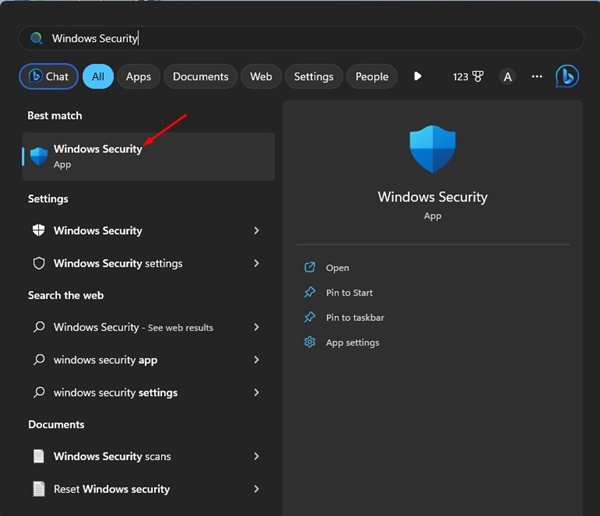
2. Wanneer de Beveiligingsapplicatie Windows, schakel over naar de Bescherming tegen virussen en bedreigingen.

3. In Virusbescherming en bedreigingen, klik op de Scanopties.

4. Selecteer in de scanopties Volledige scan.

5. Klik ten slotte op de Nu scannen knop.
Hiermee wordt een volledige scan van uw computer met Windows 11. De sollicitatie Windows-beveiliging is krachtig genoeg om alle verborgen bedreigingen op uw computer te detecteren.
6. Schakel de differentiële compressie op afstand uit 🚫
Veel Windows 11-gebruikers Ze hebben ontdekt dat het uitschakelen van differentiële compressie op afstand erg nuttig kan zijn. Wil je de prestaties van je systeem verbeteren? Probeer het dan zelf! 💻✨ Zo doe je dat.
1. Schrijf functies van Windows in Windows Zoeken. Open vervolgens de Functies in- of uitschakelen Windows uit de lijst.
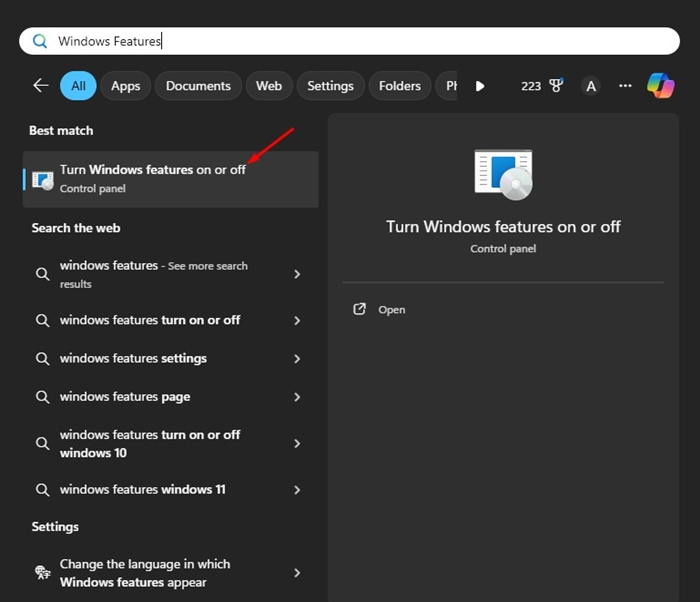
2. Zoek in het bericht dat verschijnt naar de Ondersteuning voor AI voor differentiële compressie op afstand.
3. Eenvoudig uitvinken die optie en klik OK.
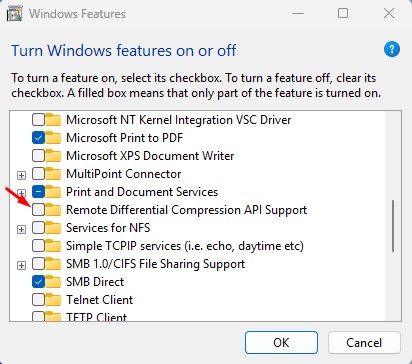
Start uw pc opnieuw op nadat u de wijziging hebt aangebracht. Dit zou de procedure moeten versnellen. proces bestand verwijderen.
7. Controleer of uw HDD/SSD defect is 🚨
Als uw HDD of SSD problemen geeft, zult u merken dat de snelheid bij het verwijderen of verplaatsen van bestanden traag is. Hoewel de SSD's gaan meestal langer mee dan HDD'sHet is belangrijk om regelmatig te controleren of uw apparaten bijna leeg zijn of defecten vertonen. 🔍
In Windows 11 kunt u CMD gebruiken om toegang te krijgen tot SMART-informatie (Self-Monitoring, Analysis, and Reporting Technology) en te bepalen of uw schijf in orde is of niet. heeft hardwareproblemen. 📊
Voer de volgende stappen uit om toegang te krijgen tot SMART-informatie (Self-Monitoring, Analysis, and Reporting Technology) in Windows 11 via de opdrachtprompt (CMD): gedetailleerd:
1. Open de opdrachtprompt
Snelle toegang: Druk op de sleutels Win + X en selecteer Windows Terminal de OpdrachtpromptU kunt ook in het startmenu naar "cmd" zoeken en op klikken Uitvoeren als beheerder om het te openen met verhoogde rechten. 🖥️
2. Controleer SMART-informatie
Zodra u de opdrachtprompt, je kunt de tool gebruiken wmic Om informatie te krijgen over de status van uw harde schijf. Dit zijn de opdrachten die u moet invoeren:
wmic diskdrive krijgt status
Met deze opdracht krijgt u de algehele status van uw harde schijven te zien. Als u "OK" ziet, betekent dit dat er geen problemen zijn gedetecteerd. ✅
Dit gids richt zich op het oplossen van het Windows-probleem Wanneer het verwijderen van bestanden lang duurt. Als uw HDD/SSD na het volgen van alle methoden geen fouten vertoont, is de kans groot dat het verwijderen of verplaatsen van bestanden traag verloopt. Windows 11 is al opgelost. 🚀
Laat ons een reactie achter als u meer hulp nodig heeft om het probleem van de lage snelheid op te lossen wanneer bestanden verwijderen in Windows 11. Wij zijn er om te helpen! 📩